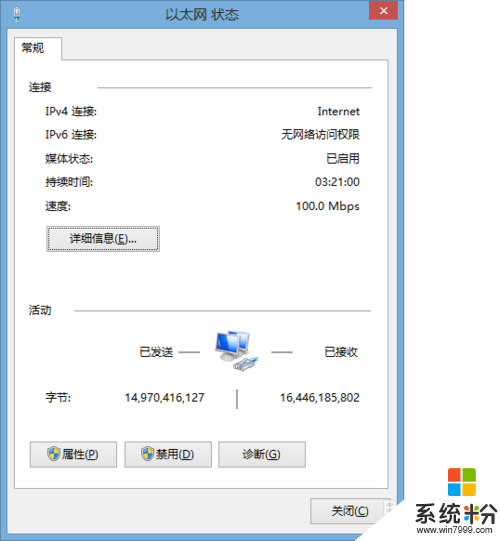時間:2016-03-17 來源:互聯網 瀏覽量:
很多用戶都習慣在win8係統下載官網下載安裝win8係統,一些剛開始使用win8係統的用戶可能對係統的一些操作還不是很清楚,比如win8 32位係統怎麼查看網絡連接狀態?下麵小編就跟大家說說快速查看的方法。
win8係統快速查看網絡連接狀態的方法:
1、首先,右擊桌麵的空白處,會彈出一係列的快捷菜單。
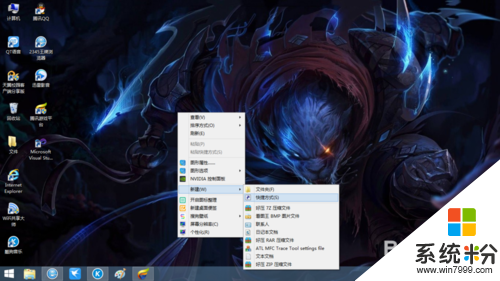
2、接著,在其中選擇“新建”到“快捷方式”選項。
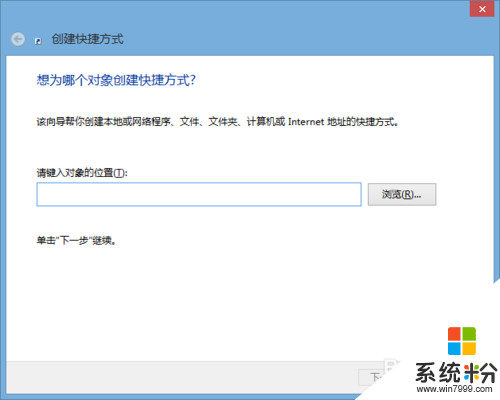
3、在彈出的“創建快捷方式”對話框中,輸入“C:\Windows\explorer.exe ::{7007ACC7-3202-11D1-AAD2-00805FC1270E}”。
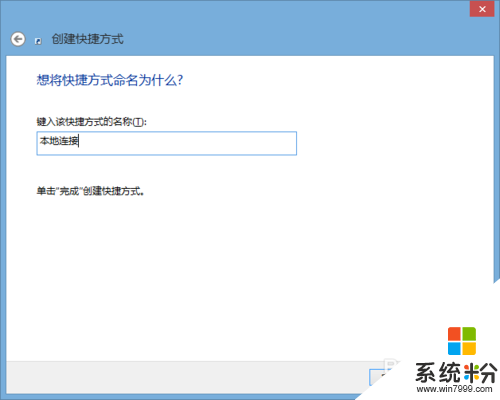
4、注意exe後是有個空格的。然後單擊“下一步”即可。
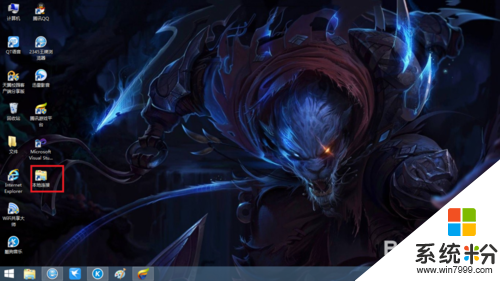
5、接著,在彈出的輸入對話框中輸入快捷方式的名稱,比如你可以輸入“本地連接”,單擊“完成”即可。
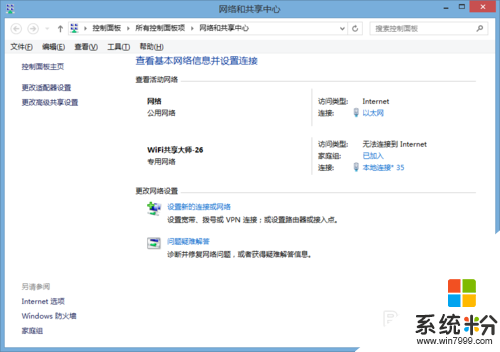
6、這時,你隻要單擊桌麵上的“本地連接”便能輕鬆查看到網絡連接狀態。